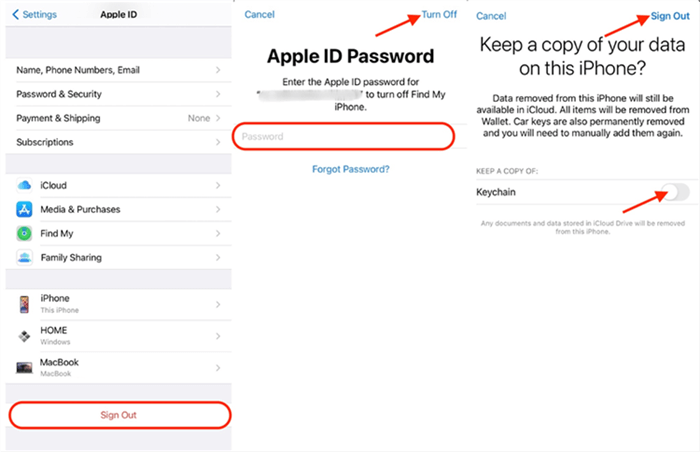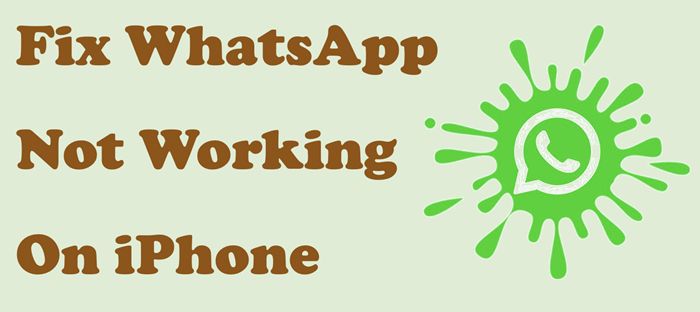在 Windows 11 中设置和管理勒索软件防护
勒索软件非常令人不快,您绝对不希望自己的计算机被感染。勒索软件的作用是加密您电脑上的所有文件和文档,包括您所有珍贵的照片,然后要求您支付赎金才能解锁它们。如果您支付赎金,他们发送给您的用于解密文件的软件中仍然有可能会出现更多恶意软件。
Windows 11 包含勒索软件保护,但默认情况下处于关闭状态。这是因为,虽然它非常有效且非常受欢迎,但它也可能有点激进,尤其是在游戏中。不过,控制保护很容易,因此您的电脑和应用程序都能按预期运行。
打开“Windows 安全”,通过在“开始”菜单中搜索它或单击任务栏系统托盘中的盾牌图标并单击病毒和威胁防护,您将看到勒索软件防护链接。单击此按钮即可激活该功能。
默认情况下,勒索软件防护将保护您的所有文档文件夹、文档、图片、音乐和视频,但您可以根据需要添加其他文件夹,这可能是因为您已将文件和文档移动到电脑中与安装 Windows 的驱动器不同的驱动器上。
单击受保护的文件夹链接,您将看到当前受保护的文件夹的列表。单击添加受保护的文件夹按钮将另一个文件夹添加到列表中。您需要为每个要添加的文件夹执行此操作。

我已经提到过,某些程序,尤其是游戏,可能会被勒索软件保护所阻止。单击允许应用程序通过受控文件夹访问链接可让您将应用程序和游戏添加到排除列表,就像将文件夹添加到保护中一样。有选项可以浏览所有应用程序或添加最近阻止的应用程序。

如果您想取消阻止最近被阻止的应用程序,您将看到一个列表,其中包含该应用程序在硬盘上的位置及其名称的详细信息。单击加[+]相应项目左侧的图标可将其添加到排除列表中。

如果您在屏幕上看到一条弹出消息,指出某个应用程序已被受控文件夹访问阻止,您仍然可以按照我刚才描述的方式添加它,或者在勒索软件保护页面中单击“阻止历史记录”链接。这会显示所有已被阻止的程序的列表,并按日期和时间排序,以便您轻松找到您要查找的程序。
推荐阅读:iPhone 被盗设备保护终极指南

您可以单击要添加到排除列表的程序上的“操作”按钮,然后单击“设备上的允许”,之后该程序将不会再次被阻止。
总体而言,Windows 11 中的勒索软件防护非常受欢迎、非常有效,并且绝对是您应该考虑在 PC 上激活的功能。
通过 Mike Halsey 的书了解如何熟悉 Windows 11、使其更易于使用,以及如何利用您的 PC 完成更多工作“Windows 11 变得简单“,现已发售阿普莱斯,,以及所有优秀的书商。


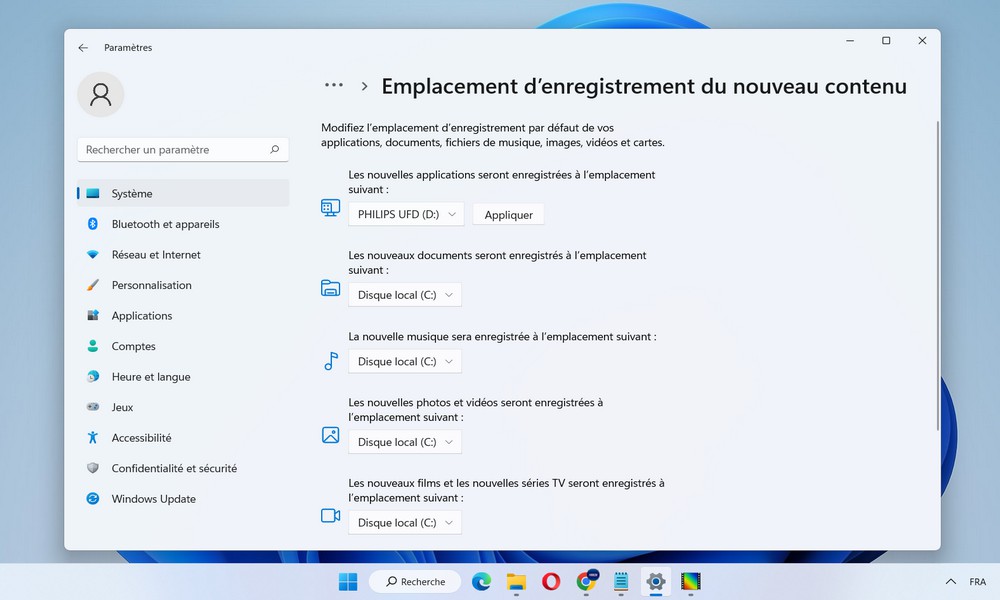




![俄罗斯禁止 FaceTime 通话吗? [最新消息]](https://pfrlju.com/tech/avilas/wp-content/uploads/cache/2025/04/1745342980_FixWarzone2ErrorE2809CApplicationUnexpectedlyStoppedWorkingE2809DonPC.jpg)